จะทำอย่างไรถ้าไซต์ WordPress ของคุณถูกแฮ็ก เคล็ดลับและคำแนะนำสำหรับการแก้ไขด่วน
เผยแพร่แล้ว: 2022-04-28หนึ่งในสถานการณ์ที่เลวร้ายที่สุดสำหรับเจ้าของเว็บไซต์ในปัจจุบันคือการถูกแฮ็ก หากคุณไม่ได้คิดล่วงหน้าและไม่ได้ปกป้องไซต์ของคุณโดยใช้ปลั๊กอินความปลอดภัยและมาตรการอื่นๆ คุณอาจประสบปัญหาร้ายแรง
จำเป็นอย่างยิ่งที่จะต้องเข้าใจให้เร็วที่สุดเท่าที่จะเป็นไปได้ว่าคุณถูกแฮ็กและพยายามอย่างเต็มที่ในช่วงเวลาที่กำหนดเพื่อลดผลกระทบที่ตามมาให้น้อยที่สุด แน่นอนว่ามักจะเห็นได้ว่ามีบางอย่างเกิดขึ้นและเว็บไซต์ทำงานตามที่ควรจะเป็น
แต่ในอีกด้านหนึ่ง เป็นการท้าทายที่จะเข้าใจว่าเกิดอะไรขึ้นโดยเฉพาะ เพราะการแฮ็กไม่ใช่ทั้งหมดเหมือนกัน แต่มีสัญญาณบางอย่างที่บ่งชี้ว่ามีบางอย่างผิดพลาดหรือมีส่วนเกี่ยวข้องกับการเล่นผิดกติกา
ร้องเพลงเว็บไซต์ของคุณโดนแฮ็ก

ไม่สามารถเข้าสู่ระบบได้
สัญญาณที่ปฏิเสธไม่ได้ว่าคุณถูกแฮ็ก สาเหตุที่ไม่สามารถเข้าสู่ระบบได้อาจมีมากมาย ตั้งแต่การจำข้อมูลประจำตัวของคุณไม่ได้จนถึงบัญชีใช้งานไม่ได้อีกต่อไปเนื่องจากการเปลี่ยนแปลงของผู้ดูแลระบบหรือการโจมตีของแฮ็กเกอร์
หากคุณไม่สามารถเข้าสู่ระบบได้ บัญชีของคุณอาจถูกลบไปแล้ว และคุณต้องแน่ใจว่าอะไรเป็นสาเหตุของการลบ เพื่อที่จะทราบว่าคุณควรทำอย่างไรต่อไปเพื่อให้บัญชีของคุณกลับมาและควบคุมไซต์ได้อีกครั้ง
เนื้อหาที่ไม่รู้จักบนเว็บไซต์หรือข้อความ “คุณถูกแฮ็ก”
นี่เป็นอีกสัญญาณหนึ่งที่ชัดเจนว่าไซต์ของคุณถูกแฮ็ก หากเว็บไซต์ของคุณดูไม่เหมือนที่คุณตั้งค่า และหากมีข้อความเพิ่มเติมปรากฏขึ้น แสดงว่าทุกอย่างค่อนข้างชัดเจน เว็บไซต์ของคุณได้รับการจัดการโดยบุคคลอื่นโดยไม่ได้รับอนุญาตจากคุณ ซึ่งหมายความว่ามีเพียงสิ่งเดียวเท่านั้น นั่นคือ เว็บไซต์ของคุณถูกแฮ็ก ยิ่งไปกว่านั้น หากคุณเห็นข้อความ "คุณถูกแฮ็ก" ซึ่งบอกทุกอย่างแล้ว สิ่งเดียวที่คุณทำได้คือพยายามควบคุมไซต์กลับคืนมาและกู้คืนเนื้อหาของคุณ
ไซต์ถูกเปลี่ยนเส้นทางไปที่อื่น
สิ่งเลวร้ายที่สุดอย่างหนึ่งที่อาจเกิดขึ้นได้คือการเปลี่ยนเส้นทางจากไซต์ของคุณไปยังไซต์อื่น ไม่ว่าจะเป็นเว็บไซต์ของคู่แข่งหรืออื่นๆ ที่คุณไม่ต้องการให้ผู้เยี่ยมชมของคุณจบลง สิ่งสำคัญคือต้องดูแลเซิร์ฟเวอร์และรับโฮสติ้งที่มีคุณภาพ เพื่อป้องกันตัวเองจากสถานการณ์ดังกล่าวที่คุณสูญเสียผู้เยี่ยมชม การแปลงของคุณจะลดลงในการถ่ายโอนข้อมูล และในท้ายที่สุด คุณจะสูญเสียผลกำไร
Google Chrome กำลังแสดงคำเตือน
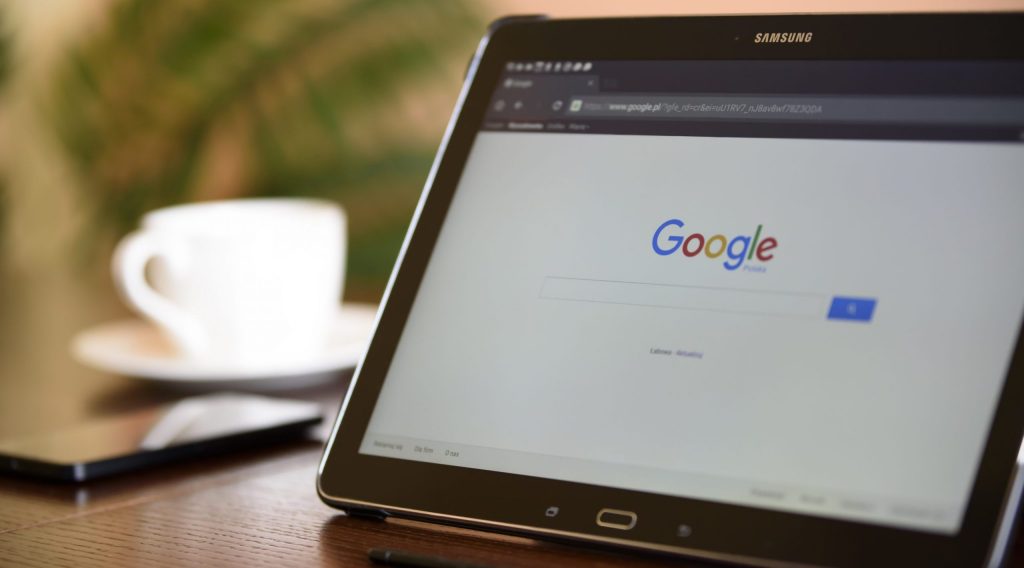
หาก Google Chrome แสดงคำเตือนว่าไซต์ของคุณถูกบุกรุก มีความเป็นไปได้สูงที่การโจมตีของแฮ็กเกอร์คือสาเหตุ จำเป็นต้องปฏิบัติตามคำเตือนและวินิจฉัยสาเหตุโดยเร็วที่สุด
แสดงโฆษณา/ป๊อปอัป
สิ่งที่อาจเป็นสัญญาณที่ชัดเจนของการโจมตีและสามารถทำลายชื่อเสียงของคุณกับผู้เยี่ยมชมได้อย่างแน่นอนคือการแสดงโฆษณา ป๊อปอัป และเนื้อหาที่คล้ายกันที่คุณไม่ได้ใส่ไว้ที่นั่น แต่คุณเป็นเพียงเป้าหมายของใครบางคน และมีคนท่วมเว็บไซต์ของคุณด้วยเนื้อหาที่ไม่ได้รับอนุญาต
ที่เลวร้ายยิ่งกว่านั้น เป็นไปได้ด้วยซ้ำว่าสิ่งเหล่านี้สามารถซ่อนจากคุณได้ บุคคลที่มีทักษะสามารถวางโฆษณาเพิ่มเติมได้อย่างง่ายดายและทำให้มองเห็นได้เฉพาะผู้ใช้ที่ไม่ได้เข้าสู่ระบบเท่านั้น หากเกิดเหตุการณ์นี้ขึ้น คุณอาจไม่รู้ตัวด้วยซ้ำ
วิธีแก้ไขไซต์ที่ถูกแฮ็ก

หลังจากที่ทราบว่าไซต์ของคุณถูกแฮ็ก สิ่งที่คุณทำขึ้นอยู่แต่เพียงว่าเกิดอะไรขึ้นและสิ่งที่ต้องแก้ไข WordPress เป็นที่นิยมและใช้กันอย่างแพร่หลายในปัจจุบัน แต่นั่นไม่ได้หมายความว่าจะป้องกันความผิดพลาดได้ 100%
สิ่งสำคัญที่สุดและในขณะเดียวกัน "งาน" ที่ยากที่สุดคือการรักษาความสงบ เนื่องจากสถานการณ์ต้องใช้ความสงบอย่างที่สุด และคุณต้องไม่ตื่นตระหนกเพราะอาจส่งผลต่อขั้นตอนที่จำเป็นในการบันทึกไซต์ของคุณต่อไป
ขั้นตอนทั่วไปบางประการในการค้นหาว่าเว็บไซต์ของคุณถูกแฮ็ก ได้แก่ รีเซ็ตรหัสผ่าน อัปเดตปลั๊กอินและธีม ลบผู้ใช้ที่ซ้ำซ้อน ลบไฟล์ที่ไม่ต้องการ ล้างแผนผังเว็บไซต์ ติดตั้งปลั๊กอินใหม่เพื่อล้างฐานข้อมูล และอื่นๆ
อย่างไรก็ตาม ในส่วนที่เหลือของข้อความ เราจะจัดการกับข้อความทั่วไป ง่าย และใช้ได้อย่างกว้างขวาง
1. สคริปต์ ERS ฟรี
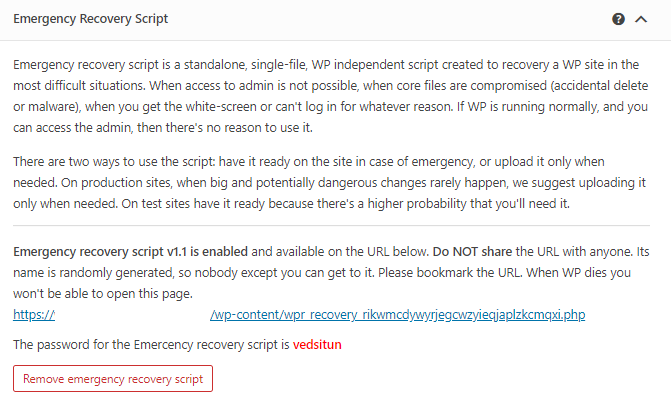
นี่คือสคริปต์ WordPress ที่สร้างขึ้นเพื่อกู้คืนไซต์ WordPress ของคุณในสถานการณ์ที่สำคัญที่สุด โดยไม่จำเป็นต้องแก้ไขไฟล์ โค้ด หรืออะไรก็ตามในฐานข้อมูล เนื่องจากสคริปต์นี้สร้างขึ้นเพื่อช่วยคุณหลีกเลี่ยงการติดตั้งใหม่ทั้งไซต์ จะช่วยลดความเสี่ยงที่จะสูญเสียข้อมูลโดยอัตโนมัติ
ตามที่เราระบุไว้ การไม่สามารถเข้าสู่ระบบบัญชีผู้ดูแลระบบของคุณเป็นปัญหาร้ายแรง ดังนั้น การไม่สามารถเข้าถึงแผงการดูแลระบบได้จะจำกัดปลั๊กอินและการเปิดใช้งานที่คุณจะใช้เพื่อกู้คืนโดยอัตโนมัติ นี่คือที่มาของสคริปต์ ERS ซึ่งเป็นสคริปต์ PHP ไฟล์เดียวที่ไม่ต้องใช้ไฟล์หรือฟังก์ชันใดๆ ในการกู้คืนไซต์ของคุณ
บางสถานการณ์ที่สคริปต์ ERS มีประโยชน์คือ:
- การลบ ย้าย หรือแก้ไขไฟล์คอร์ WP ใดๆ
- การอัปเดต WP ไม่ถูกต้อง ซึ่งส่งผลให้เว็บไซต์ล่ม
- เข้าสู่ระบบไม่สำเร็จด้วยเหตุผลใดก็ตาม
- เสียสิทธิ์แอดมิน
- การสูญหายของรายการและข้อมูลทั้งหมด
ERS มีเครื่องมือที่หลากหลาย และแต่ละเครื่องมือมีหน้าที่รับผิดชอบเฉพาะ
นี่คือบางส่วนของพวกเขา:
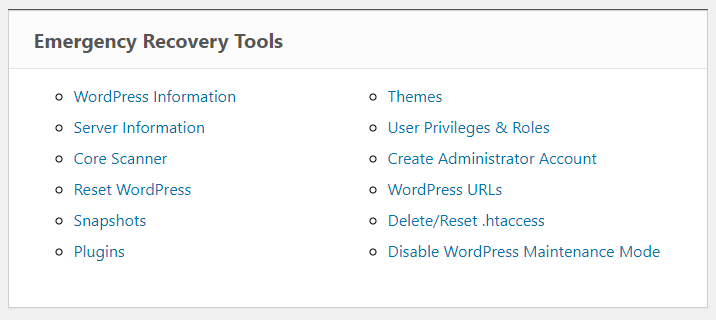
ข้อมูล WordPress – ให้ข้อมูลเกี่ยวกับการติดตั้ง WP เช่น ตำแหน่งของ wp-config.php เวอร์ชัน WP ข้อมูลการเข้าถึงฐานข้อมูล และอื่นๆ อีกมากมาย
ข้อมูลเซิร์ฟเวอร์ – ให้ข้อมูลเกี่ยวกับเซิร์ฟเวอร์ที่มีเวอร์ชัน PHP และ MySQL และการเข้าถึงฟังก์ชัน phpinfo() จากตำแหน่งที่คุณจะได้รับข้อมูลเซิร์ฟเวอร์โดยละเอียดเพิ่มเติม
ไฟล์หลัก - ตรวจสอบไฟล์คอร์ทุกไฟล์และเปรียบเทียบกับไฟล์ดั้งเดิมและเตือนคุณเกี่ยวกับการเปลี่ยนแปลงใดๆ ที่เกิดขึ้น ERS จะดาวน์โหลดไฟล์ต้นฉบับโดยอัตโนมัติเมื่อตรวจพบไฟล์หลักที่แก้ไข ดังนั้นคุณจึงสามารถแทนที่ไฟล์ที่แก้ไขได้อย่างง่ายดาย ไม่ได้ตรวจสอบเฉพาะการแก้ไขไฟล์หลักเท่านั้น นอกจากนี้ยังตรวจจับไฟล์ที่ไม่ได้เป็นของไฟล์คอร์ WP และให้คุณลบออกได้อย่างง่ายดายมาก
รีเซ็ต WordPress – ให้วิธีที่รวดเร็วและง่ายดายในการรีเซ็ตการติดตั้ง WP ของคุณโดยสมบูรณ์ มันรีเซ็ตฐานข้อมูลของคุณเป็นค่าเริ่มต้นจริง ๆ มันล้างข้อมูลทั้งหมดของคุณจากฐานข้อมูล รวมถึงบัญชีผู้ใช้ทั้งหมด แต่ไฟล์อื่นๆ เช่น ธีมและปลั๊กอินยังคงไม่เสียหาย
ส แนปชอต – แสดงรายการสแน็ปช็อตทั้งหมดที่คุณสร้างสำหรับไซต์ของคุณ หากมี แม้จะอยู่นอกไซต์ และอื่นๆ อีก ก็ยังช่วยให้คุณสามารถกู้คืนสแน็ปช็อตที่คุณต้องการด้วยตัวเลือก "กู้คืน"
ปลั๊กอิน – อนุญาตให้คุณเปิด/ปิดปลั๊กอินที่คุณต้องการ เช่นเดียวกับที่คุณทำจากผู้ดูแลระบบ WP เพื่อให้สามารถเข้าถึงผู้ดูแลระบบ WP ของคุณได้ หากคุณไม่สามารถเข้าถึงได้หลังจากติดตั้งปลั๊กอินหรือปลั๊กอินที่ไม่ดี อัปเดต.
2. WP รีเซ็ต
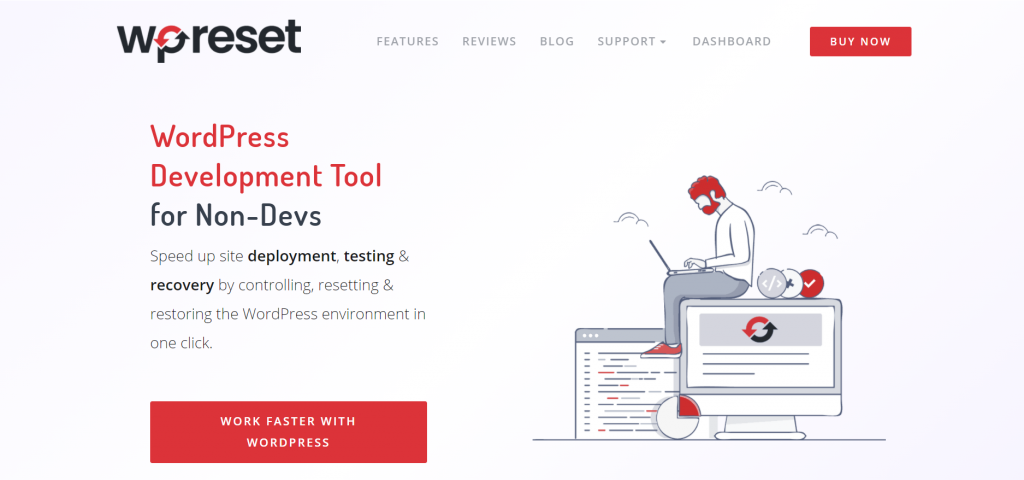
ปลั๊กอิน WP Reset ซึ่งเป็นการอัปเกรดสคริปต์ ERS ที่อธิบายข้างต้นก็เป็นวิธีแก้ปัญหาเช่นกัน มีสาเหตุหลายประการที่ทำให้บางคนต้องการรีเซ็ตหน้า WordPress ของตน รวมถึงกรณีที่หน้าถูกแฮ็ก
การดำเนินการเหล่านี้ด้วยตนเองอาจใช้เวลานานแต่ก็น่าเบื่อเช่นกัน ปลั๊กอินนี้จะรีเซ็ตทั้งไซต์หรือบางส่วนโดยใช้ความสามารถในการรีเซ็ตขั้นสูงเป็นค่าเริ่มต้นอย่างรวดเร็วและมีประสิทธิภาพ ไม่เพียงแต่จะสามารถรีเซ็ตไซต์ WordPress ของคุณทั้งบางส่วนและทั้งหมดเท่านั้น แต่ยังมีคุณสมบัติที่ยอดเยี่ยมอีกมากมาย

สแนปชอตซึ่งเป็นคุณลักษณะที่สำคัญของปลั๊กอินนี้แสดงถึงรูปแบบการรักษาความปลอดภัยที่จริงจัง คุณลักษณะนี้มีบทบาทสำคัญในการเรียนรู้เกี่ยวกับการเปลี่ยนแปลงที่ทำกับรายการฐานข้อมูลโดยให้ข้อมูลเชิงลึกเกี่ยวกับตารางแบบกำหนดเองที่สร้าง แก้ไข ลบ ฯลฯ สแนปชอตสามารถเปรียบเทียบกับตารางฐานข้อมูลปัจจุบัน กู้คืนหรือลบ และใช้เวลาเพียง 1 -2 วินาทีเพื่อสร้างสแน็ปช็อต
แนวทางปฏิบัติที่ดีคือการสร้างสแนปชอตทุกครั้งที่คุณทำการเปลี่ยนแปลงใดๆ กับไซต์ แม่นยำยิ่งขึ้น หลังจากที่คุณทำการเปลี่ยนแปลงเสร็จแล้ว ให้สร้างสแนปชอต ด้วยวิธีนี้ คุณจะมีสแน็ปช็อตที่ใหม่และอัปเดตอยู่เสมอ และคุณจะปลอดภัยหากข้อมูล/เนื้อหาของคุณสูญหาย ไม่ว่าจะเกิดจากอะไรก็ตามที่ทำให้สูญเสีย
ดังนั้น หากไซต์ของคุณถูกแฮ็กและคุณได้สร้างสแนปชอต เพียงค้นหาอันที่คุณต้องการใช้แล้วคลิก "กู้คืน" ในไม่ช้า เว็บไซต์ของคุณก็เหมือนกับตอนที่สร้างสแนปชอต
3. กู้คืนข้อมูลสำรอง

ข้อมูลสำรองที่เป็นสำเนาของไซต์ที่มีอยู่จริงของคุณ จะช่วยให้คุณนำไซต์ของคุณกลับมาได้อย่างรวดเร็ว หากมีสิ่งไม่คาดคิดเกิดขึ้น คล้ายกับการสร้างสแนปชอต ดังนั้นจึงไม่มีอะไรซับซ้อนแต่มีประโยชน์
ดังนั้น หากคุณใช้ข้อมูลสำรองเป็นมาตรการป้องกันบนไซต์ของคุณหลังจากที่ไซต์ถูกแฮ็ก นี่เป็นขั้นตอนที่จำเป็นในการกู้คืนหน้าเว็บของคุณและกู้คืนเป็นหน้าเก่า แทนที่จะเริ่มต้นจากศูนย์และเสียเวลาอันมีค่าไป
หากข้อมูลสำรองอยู่ในที่เดียวกับไซต์ของคุณ คุณมีโอกาสน้อยที่จะได้รับประโยชน์จากข้อมูลสำรองนั้นเนื่องจากอาจถูกแฮ็กด้วยเช่นกัน นั่นคือเหตุผลที่แนะนำให้จัดเก็บข้อมูลสำรองจากระยะไกล โดยเฉพาะอย่างยิ่งบนคลาวด์
4. ติดต่อผู้ให้บริการโฮสติ้งของคุณ

อีกทางเลือกหนึ่งในการนำไซต์ของคุณกลับมา หากคุณไม่ได้ใช้ข้อมูลสำรองด้วยตัวเอง โปรดติดต่อผู้ให้บริการโฮสติ้งของคุณ โดยทั่วไปแล้ว บริษัทดังกล่าวมีแนวทางปฏิบัติในการสร้างสำเนาสำรองของไซต์ที่พวกเขาให้บริการโฮสติ้งอยู่เป็นประจำ และทำให้มั่นใจในความปลอดภัยบางประเภท
หากมันเกิดขึ้นจริง ๆ ที่คุณพบข้อมูลสำรองของไซต์ของคุณกับผู้ให้บริการโฮสต์ของคุณ นี่เป็นสถานการณ์ที่เหมาะสม และคุณพร้อมที่จะกู้คืน เนื่องจากเป็นสถานการณ์ในอุดมคติ จึงไม่ธรรมดา ดังนั้นควรสร้างความปลอดภัยให้ตัวเองให้มากที่สุดเพื่อหลีกเลี่ยงสถานการณ์ที่คุณต้องพึ่งพาใครสักคน ในกรณีนี้ ผู้ให้บริการโฮสติ้งของคุณ เนื่องจากพวกเขาไม่จำเป็นต้องมี ข้อมูลสำรอง มันเป็นเพียงความเป็นไปได้
5. ค้นหาบริษัทที่จะซ่อมให้คุณ
มีตัวเลือกมากมายให้พิจารณาเมื่อต้องใช้บริการบำรุงรักษา คุณสามารถแก้ไขแบบครั้งเดียวหรือจ้างคนมาทำอย่างต่อเนื่องก็ได้ อย่างไรก็ตาม นี่เป็นหัวข้อที่กว้างเกินไปที่จะกล่าวถึงในบทความนี้ สำหรับข้อมูลเพิ่มเติมเกี่ยวกับบริษัทดังกล่าวและราคา เราขอแนะนำให้คุณปรึกษาบริษัทนี้
รับรองว่าสิ่งนี้จะไม่เกิดขึ้นอีก

สิ่งที่เกิดขึ้นครั้งเดียวสามารถเกิดขึ้นอีกครั้งได้ทุกเมื่อ เมื่อคุณกู้คืนทุกอย่างได้สำเร็จและคิดว่าทุกอย่างปลอดภัยกว่าเมื่อก่อน มีขั้นตอนเพิ่มเติมที่จำเป็นเสมอเพื่อที่คุณจะได้ไม่ต้องตกอยู่ในสถานการณ์ที่น่าอึดอัดอีกต่อไป เห็นได้ชัดว่าทุกคนป้องกันได้ดีกว่าการกู้คืน โดยเฉพาะอย่างยิ่งเมื่อพูดถึงสิ่งที่คุณลงทุนเป็นจำนวนมาก
ต้องขอบคุณปลั๊กอินที่ WordPress เสนอให้กับผู้ใช้ มันจึงง่ายมากที่จะทำตามขั้นตอนเหล่านี้ ให้เราเตือนตัวเองว่าปลั๊กอินเช่น WP Reset สามารถทำอะไรให้คุณได้บ้าง ปลั๊กอินนี้จะช่วยคุณประหยัดเวลาเมื่อมีปัญหาและประหยัดเวลา เงิน และอะไรก็ตาม และเราทุกคนต้องการมีสิ่งนั้น
โฮสติ้งคุณภาพ

การสร้างบล็อกหรือไซต์ที่มีคุณภาพ สิ่งที่สำคัญพอๆ กับการสร้างบล็อกหรือไซต์ การเลือกผู้ให้บริการโฮสติ้งที่มีคุณภาพก็เป็นสิ่งสำคัญเช่นเดียวกัน เพราะพวกเขาถือไซต์ของคุณไว้ในมือ เช่นเดียวกับในอุตสาหกรรมอื่นๆ ไม่ใช่ทุกบริษัทที่ให้บริการนี้มีคุณภาพดีและไม่มีการรักษาความปลอดภัยในระดับเดียวกัน
ดังนั้นจึงเป็นสิ่งสำคัญมากที่จะต้องศึกษารายละเอียดเกี่ยวกับชื่อเสียงของบริษัทและเลือกชื่อที่มีการรักษาความปลอดภัยที่ดีที่สุด เพื่อที่แม้ในกรณีที่เกิดสถานการณ์ที่ไม่พึงประสงค์ พวกเขายังคงมีข้อมูลสำรองที่จะช่วยให้คุณกู้คืนไซต์ของคุณได้
ปลั๊กอินความปลอดภัย
สิ่งที่ควรทราบอีกประการหนึ่งคือการใช้ปลั๊กอินความปลอดภัย ท้ายที่สุดแล้ว ข้างต้นเป็นลำดับตรรกะ เพราะความปลอดภัยต้องมาก่อน เนื่องจาก WordPress ให้ความสำคัญกับความปลอดภัยเป็นอย่างมาก เช่นเดียวกับพารามิเตอร์อื่นๆ คุณจึงมีอิสระในการเลือกจากตัวเลือกที่มีอยู่มากมาย
ปลั๊กอินตัวหนึ่งที่ให้การป้องกันที่ดีที่สุดสำหรับเว็บไซต์ของคุณคือ Wordfence Security – Firewall & Malware Scan ปลั๊กอินฟรีนี้ช่วยป้องกันไม่ให้คุณถูกแฮ็กโดยแจ้งให้คุณทราบอย่างรวดเร็วผ่านอีเมลเมื่อไซต์ของคุณประสบปัญหาด้านความปลอดภัยหรือถูกบุกรุก และยังช่วยให้คุณเห็นภาพรวมแบบเรียลไทม์ของการเข้าชมและการพยายามแฮ็กบนเว็บไซต์ของคุณ
ปลั๊กอิน WebARX เวอร์ชันพรีเมียมเป็นวิธีที่ดีเยี่ยมในการปกป้องไซต์ของคุณ ปลั๊กอินที่มีประโยชน์นี้ไม่เพียงแต่ป้องกันการโจมตีไซต์ของคุณ แต่ยังปกป้องแอปพลิเคชัน PHP ใดๆ ซึ่งรวมถึง WordPress, Laravel, Joomla, Magento, Drupal และ Symfony
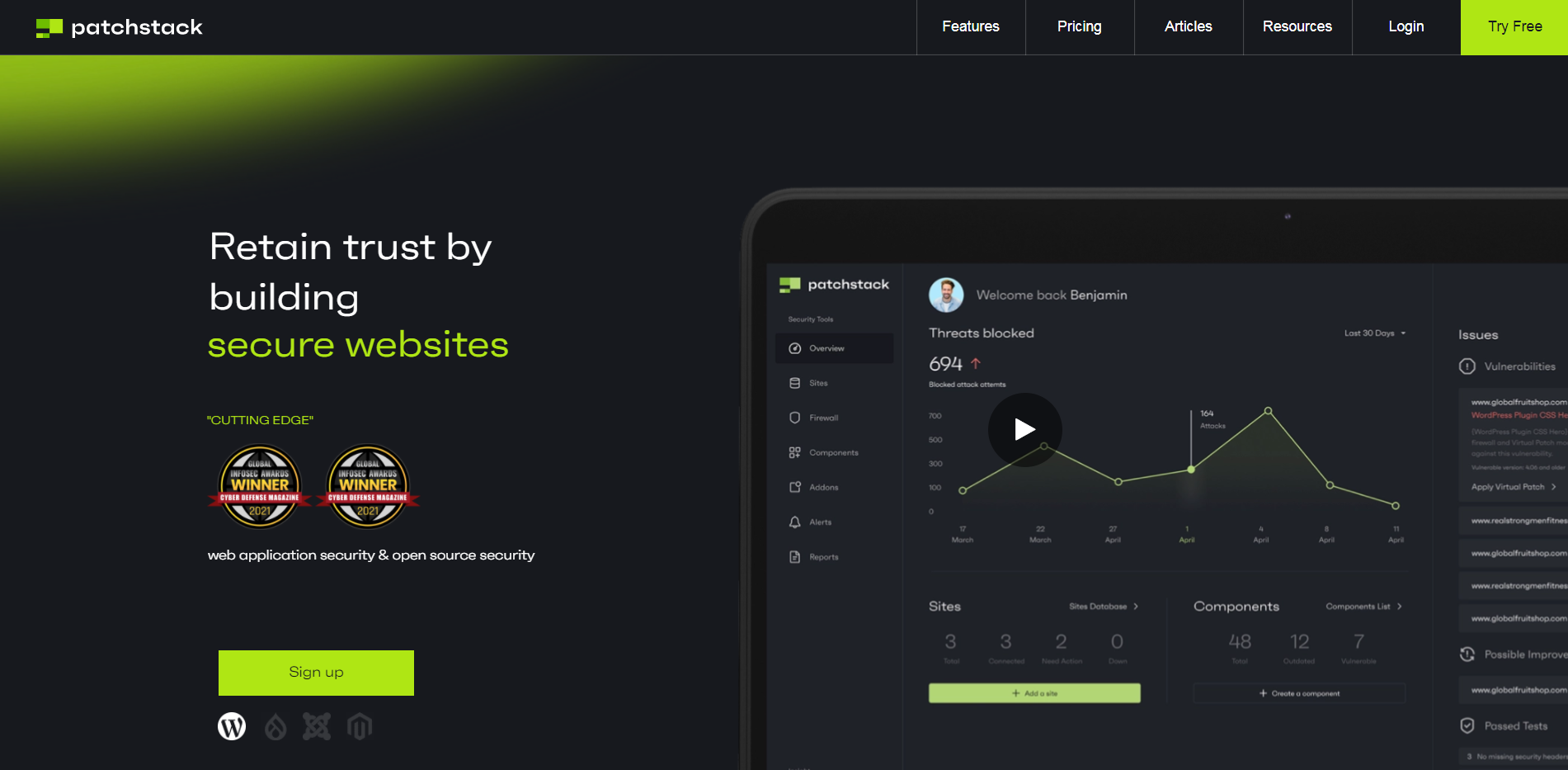
นอกจากนี้ ด้วยปลั๊กอินนี้ คุณจะได้รับภาพรวมความปลอดภัยของเว็บไซต์ทั้งหมดของคุณในแดชบอร์ดเดียว ดังนั้น WebARX จึงเป็นแพลตฟอร์มการรักษาความปลอดภัยเพื่อปกป้องไซต์ทั้งหมดของคุณ ไม่ว่าคุณจะเป็นเอเจนซี่ดิจิทัล นักพัฒนาเว็บ หรือนักแปลอิสระที่จัดการไซต์หลายแห่ง
อีกตัวเลือกที่ยอดเยี่ยมคือ Security Ninja ปลั๊กอินนี้มีไว้สำหรับทุกคนที่ต้องการการป้องกันเพิ่มเติมสำหรับไซต์ของตนและป้องกันการโจมตีในลักษณะเดียวกัน รวมทุกอย่างที่คุณต้องการเพื่อความปลอดภัย ปลั๊กอินนี้จะให้การป้องกันแก่คุณด้วยไฟร์วอลล์ เครื่องสแกนมัลแวร์ การสแกนตามกำหนดเวลา การทดสอบความปลอดภัย และอื่นๆ
สิ่งต่างๆ ที่มีประโยชน์มากมายและปลั๊กอินง่ายๆ เป็นส่วนสำคัญของการปกป้องไซต์ของคุณ ในฐานะที่เป็นปลั๊กอินการป้องกันที่มีมานานกว่า 10 ปี Security Ninja ได้ปกป้องเว็บไซต์หลายพันแห่งแล้ว
บทสรุป
WordPress เองเป็นแพลตฟอร์มที่ปลอดภัย แต่ทุกวันนี้ ไม่มีระบบใดที่สามารถกล่าวได้ว่าคงกระพันอย่างสมบูรณ์ และความระมัดระวังและความปลอดภัยไม่เคยเพียงพอ ไม่ว่าจะเป็นธุรกิจขนาดใด ไม่ว่าเล็กหรือใหญ่ ก็ไม่มีใครปลอดภัยหรือได้รับการปกป้องอย่างสมบูรณ์
การพยายามสร้างเว็บไซต์อย่างดีที่สุดมีความเสี่ยงอยู่เสมอ แต่นั่นไม่ควรกีดกันคุณ ข้อได้เปรียบที่สำคัญคือมีปลั๊กอินความปลอดภัยมากมายสำหรับ WordPress ที่สามารถช่วยคุณปกป้องไซต์ของคุณได้มากที่สุด การใช้ปลั๊กอินเหล่านี้สามารถช่วยประหยัดงาน เวลา และเงินของคุณ แต่ยังปกป้องคุณจากความเครียดที่ไม่จำเป็น
ขอให้เราจำไว้ว่าสคริปต์ ERS ที่เรากล่าวถึงสามารถช่วยคุณได้เมื่ออยู่ในภาวะคับแคบ เช่นเดียวกับปลั๊กอิน WP Reset ดังนั้นคุณควรคิดให้แน่ชัดว่าต้องการให้สคริปต์เหล่านี้ปกป้องงานของคุณ ดังนั้น หากคุณคิดว่าคุณได้รับการคุ้มครองอย่างสมบูรณ์ โปรดทราบว่าการเป็นเจ้าของเว็บไซต์นั้นมีความเสี่ยงอยู่จำนวนหนึ่งเสมอ และคุณควรพยายามลดให้เหลือน้อยที่สุด
